Annons
 Den irriterande menyfliksområdet.
Den irriterande menyfliksområdet.
Helt sedan introduktionen i Office 2007 har jag kämpat med att komma till rätta med det. Jag föredrog mycket Office 2000/2003-metoden för att "dölja" verktyg som du inte använder ofta - och jag tror inte att jag är ensam om att föredra. Jag gillar inte att bli "ropade" på.
På samma sätt tycker jag att det är rättvist att säga att jag blev besviken över att se Ribbon-menyn integrerad i Windows 8-versionerna. Även om det kan vara en fördel med att ha alla kontroller där de snabbt och enkelt kan nås, finns det många skäl att inte göra detta. Till exempel skulle du inte lämna en självförstörande knapp på utsidan av en bil, eller hur? Någon kan av misstag slå det.
Det kan vara en extrem jämförelse men låt oss vara allvarliga för ett ögonblick - vi talar om användardata här, filer och mappar som du har skapat eller förlitat dig på. Att göra verktyg öppet tillgängliga som kan ändra dina filer irreparabelt är ganska riskabelt.
Lyckligtvis finns det några justeringar som kan tillämpas på Ribbon Menu i Office och i Windows 8 som kan förbättra situationen något.
Tona ner Office-menyn
Även om det kanske inte är så dåligt i Windows 8 Windows 8-guidenDenna Windows 8-guide beskriver allt nytt om Windows 8, från den tablettliknande startskärmen till det nya "app" -konceptet till det bekanta skrivbordsläget. Läs mer , Office 2013 Ribbon Menu är ganska... aggressiv. Du kan se exempel på detta i vår Office 2013 guide Microsoft Office 2013: Den inofficiella guidenOm du funderar på en uppgradering till Office 2013, eller just har betalat för paketet och vill göra det bästa av det, är denna Microsoft Office 2013-guide åt dig. Läs mer . Anledningen till detta är att av någon anledning har Microsoft valt att leda varje flik på menyn i huvudstäder.
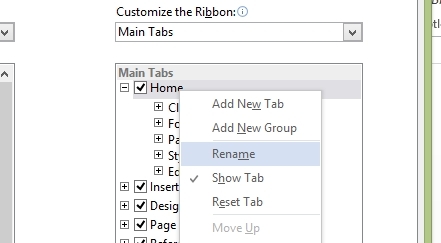
Lyckligtvis kan detta enkelt lösas. Om du vill bli av Microsoft Office 2013 Microsoft Office 2013: Den inofficiella guidenOm du funderar på en uppgradering till Office 2013, eller just har betalat för paketet och vill göra det bästa av det, är denna Microsoft Office 2013-guide åt dig. Läs mer med stora menyflikar, högerklicka på en flik och välj Anpassa bandet ...; härifrån, i den högra rutan se till att Huvudflikar väljs under Anpassa bandet och högerklicka på den rubrik du vill ändra genom att välja Döp om.
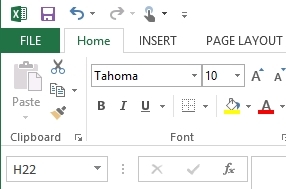
Allt du behöver göra är att placera markören i slutet av fliken namn och knacka på mellanslagsfältet och klicka sedan på OK för nära. Detta tvingar Ribbon-menyn att visa flikrubriker i normalt fall.
Anpassa bandet
Det finns olika sätt som du kan övertyga menyn Ribbon att arbeta mer effektivt för dig.
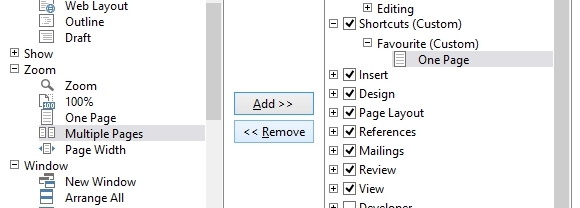
I Office 2010 och 2013 kan du till exempel lägga till genvägar, eller till och med skapa din egen flik. Att lägga till en flik i Office 2010 är snabbt och enkelt. Högerklicka på menyn och välj Anpassa bandetoch välj i den högra rutan Ny flik (du kanske vill byta namn på den). Du kan sedan fylla i bandet med kommandon valda från den vänstra rutan, välja dem och klicka Lägg till >> att flytta över dem. Observera att enskilda kommandon måste läggas till i grupper, så använd Ny grupp för att skapa detta först.

Om du föredrar att återgå till den grundläggande menyn Ribbon Menu, kan du använda Office Återställ> Återställ alla anpassningsalternativ i Anpassa menyn skärmen för att återställa tillbaka till “fabriksinställningar”.
I Windows 8 är manuell anpassning av menyn Ribbon inte möjlig. Det bästa sättet är att lämna den permanent minimerad.
Använda Ribbon Disabler
Om detta inte räcker kan du dock inaktivera Windows 8-bandet helt med Ribbon Disabler från WinAero.com.

Denna lilla nedladdning kräver unzipping för att extrahera Ribbon disabler2.exe fil. Du måste sedan köra det och acceptera UAC-meddelandet. Klick Inaktivera Ribbon Explorer för att befria Windows 8 från menyn Ribbon - Observera att effekten inte är universell, eftersom Microsoft Paint behåller sin meny.

Ribbon Disabler ångrar förbättringen av Ribbon Menu i Windows 8, vilket resulterar i en Windows Explorer som är nästan identisk med den som finns i Windows 7.
Slutsats: Gå inte med onödiga "förbättringar"
I en tid då Microsoft verkar flytta bort från stationär databehandling (säkert så långt som inhemskt användare är oroliga) det verkar konstigt att de borde "förbättra" Windows med det kontroversiella bandet Meny. När var förra gången du hörde någon beklaga det faktum att Office 2013 hade en användargränssnittsfunktion som inte fanns i resten av Windows?
Lyckligtvis är Windows mogen för att konfigurera om igen, och tack vare gratis verktyg som Ribbon Disabler och användbara hacks för att finjustera menyn (och ta itu med andra irriterande nigglar 7 Windows 8 Niggles LöstWindows 8 har ett antal funktioner som kan vara irriterande för erfarna användare av det traditionella Windows-skrivbordet. Från att lägga till en Start-meny till att inaktivera det skrymmande bandet, bullriga levande brickor och onödig lås ... Läs mer ), kan vi fortsätta använda Windows 8 och Office 2010 och 2013 utan att tvingas acceptera vad Microsoft anser vara en förbättring.
Christian Cawley är vice redaktör för säkerhet, Linux, DIY, Programmering och Tech Explained. Han producerar också The Really Useful Podcast och har lång erfarenhet av stationär och mjukvarosupport. Christian är en bidragsyter till Linux Format-magasinet, en Raspberry Pi-tinkerer, Lego-älskare och retro-spel-fan.


